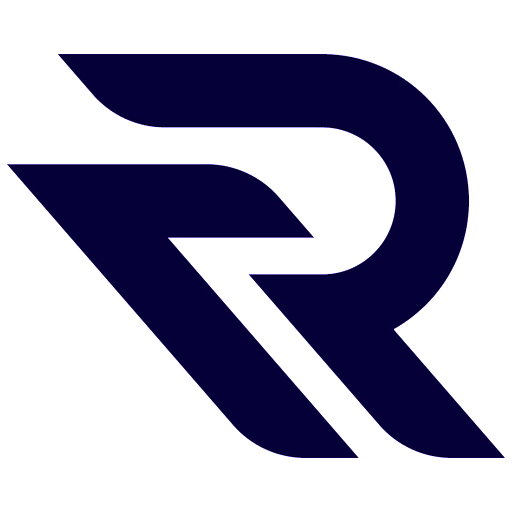- Pendahuluan
Tujuan Artikel: Menjelaskan pengalaman dan langkah-langkah yang terlibat dalam migrasi dari Android ke iPhone, termasuk tantangan yang mungkin dihadapi dan cara mengatasi masalah umum. - Persiapan Sebelum Migrasi
Backup Data:
Android: Pastikan data seperti kontak, foto, video, dan pesan dicadangkan. Gunakan Google Drive, Google Photos, atau aplikasi backup pihak ketiga.
iPhone: Siapkan akun Apple ID jika belum memiliki, yang akan diperlukan untuk mengakses iCloud dan berbagai layanan Apple.
Daftar Aplikasi:
Aplikasi yang Digunakan: Buat daftar aplikasi yang sering digunakan di perangkat Android untuk memastikan ada versi iOS atau alternatif yang tersedia.
Pembelian Aplikasi: Catat aplikasi berbayar atau langganan di Android, karena Anda mungkin perlu membeli ulang atau mencari alternatif di App Store.
- Menggunakan Move to iOS
Fitur Move to iOS:
Pengertian: Move to iOS adalah aplikasi dari Apple yang dirancang untuk memudahkan proses migrasi data dari Android ke iPhone.
Langkah-langkah:
Install Aplikasi: Unduh dan instal Move to iOS dari Google Play Store di perangkat Android.
Koneksi Wi-Fi: Pastikan kedua perangkat terhubung ke jaringan Wi-Fi yang sama.
Proses Migrasi: Ikuti petunjuk di layar untuk menghubungkan kedua perangkat dan transfer data seperti kontak, foto, video, dan kalender. - Migrasi Data Manual
Kontak dan Kalender:
Sinkronisasi: Jika tidak menggunakan Move to iOS, sinkronisasikan kontak dan kalender melalui akun Google. Tambahkan akun Google ke iPhone dan pilih untuk menyinkronkan data.
Ekspor dan Impor: Ekspor kontak dari Android ke file .vcf dan impor ke iCloud jika diperlukan.
Foto dan Video:
Google Photos: Unggah foto dan video ke Google Photos dari perangkat Android dan akses melalui aplikasi Google Photos di iPhone.
Transfer Manual: Gunakan komputer untuk mentransfer foto dan video dari Android ke iPhone melalui iTunes atau Finder.
Pesan dan Riwayat Panggilan:
Pesan: Pesan teks tidak dapat langsung dipindahkan. Pertimbangkan untuk menggunakan aplikasi pihak ketiga atau layanan cloud untuk cadangan pesan jika tersedia.
Riwayat Panggilan: Riwayat panggilan tidak dapat dipindahkan secara langsung; catat informasi penting sebelum migrasi.
- Menyesuaikan Pengaturan di iPhone
Pengaturan Awal:
Set Up iPhone: Ikuti panduan pengaturan awal di iPhone, termasuk memasukkan Apple ID, mengatur Face ID/Touch ID, dan mengonfigurasi preferensi.
Kustomisasi: Sesuaikan pengaturan, tampilan, dan opsi notifikasi sesuai dengan preferensi pribadi.
Instal Aplikasi:
App Store: Cari dan instal aplikasi yang sebelumnya digunakan di Android melalui App Store. Beberapa aplikasi mungkin perlu dibeli ulang.
Alternatif Aplikasi: Cari alternatif di App Store untuk aplikasi yang tidak tersedia di iOS.
- Tantangan Umum dan Solusi
Kompatibilitas Aplikasi:
Solusi: Cari aplikasi alternatif yang memiliki fungsionalitas serupa atau menggunakan aplikasi web jika aplikasi asli tidak tersedia di iOS.
Migrasi Data Tertentu:
Solusi: Beberapa jenis data, seperti pesan teks atau riwayat panggilan, mungkin sulit dipindahkan. Pertimbangkan menggunakan layanan cloud atau aplikasi pihak ketiga untuk membantu migrasi data.
Pembelajaran Ulang:
Solusi: Luangkan waktu untuk membiasakan diri dengan antarmuka iOS yang berbeda dari Android. Apple menawarkan panduan dan tutorial yang dapat membantu transisi.
Kesimpulan
Keuntungan Migrasi: Menyoroti manfaat dari migrasi ke iPhone, seperti integrasi dengan ekosistem Apple, keamanan, dan pengalaman pengguna yang konsisten.
Pentingnya Persiapan: Mengingatkan pentingnya persiapan dan perencanaan sebelum melakukan migrasi untuk memastikan transisi yang mulus.
Dalam migrasi dari Android ke iPhone, persiapan dan pemahaman tentang proses transfer data sangat penting. Dengan menggunakan Move to iOS dan mengikuti langkah-langkah di atas, pengguna dapat meminimalkan tantangan dan menikmati pengalaman baru dengan iPhone.